Как конвертировать презентацию из PowerPoint в графический файл
Возможности программы Universal Document Converter позволяют конвертировать презентацию из PowerPoint в графический файл одного из наиболее распространенных форматов: PNG, BMP, GIF и пр. Безусловно, такая задача является достаточно редкой. Но тем сложнее найти инструмент для ее решения. Universal Document Converter оптимален для преобразования презентации из PowerPoint в графический файл. Простота использования достигается применением технологии виртуальной печати, а широкий спектр настроек обеспечивает функциональность решения.
Порядок преобразования презентаций из PowerPoint в графические файлы:
-
Скачайте и установите программу Universal Document Converter на ваш компьютер.
-
Откройте файл презентации в программе Microsoft PowerPoint и выберите команду Файл->Печать… в меню приложения.
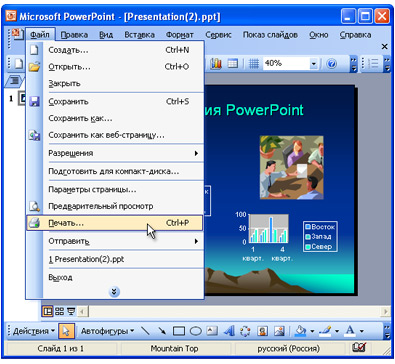
-
Выберите Universal Document Converter из списка доступных вам принтеров и нажмите на кнопку Свойства.
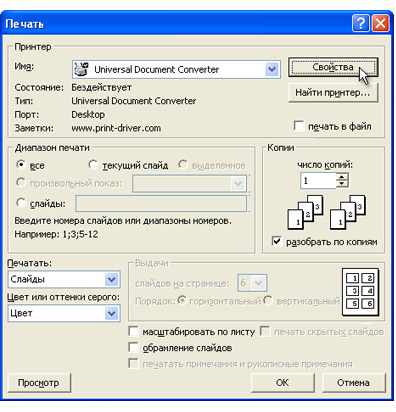
-
В панели настроек нажмите на кнопку Загрузить настройки.
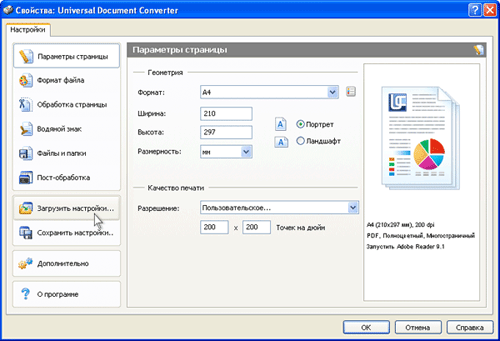
-
В окне Открыть выберите файл “Presentation to JPEG.xml” и нажмите на кнопку Открыть.
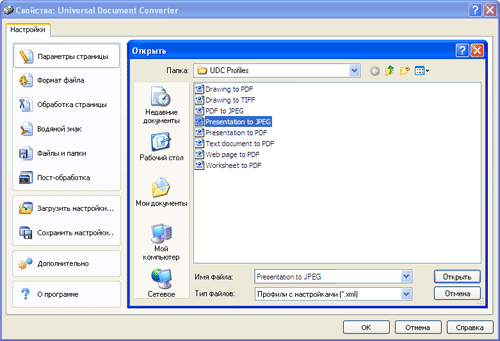
-
Выберите требуемый формат на вкладке Формат файла и нажмите на кнопку OK, чтобы закрыть окно Свойства: Universal Document Converter.
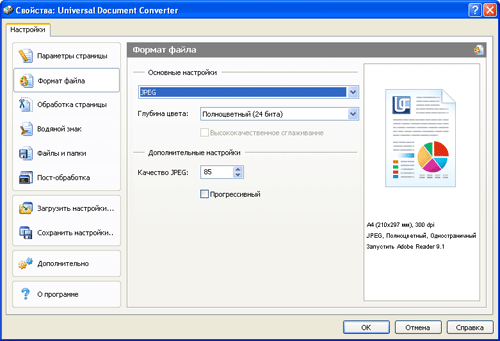
-
Нажмите на кнопку OK в окне Печать, чтобы начать конвертирование презентации. Готовый графический файл по умолчанию будет создан в папке “Мои Документы\UDC Output Files”.

-
Полученная копия документа будет открыта в программе, установленной в вашей системе для просмотра цифровых изображений.

Darren Blackley
Технологический Университет г. Куртин
«Универсальный конвертер документов и Adobe Acrobat предназначены для создания кросс-платформенных документов. Но УДК нам нравится больше, так как не нужно устанавливать специальный вьювер, чтобы открыть созданные им графические файлы.»
Популярные решения

